Urządzenia Alexa mogą przenieść automatyzację do domu na nowy poziom, jeśli są prawidłowo skonfigurowane. Urządzenie Alexa może zintegrować się z innymi inteligentnymi urządzeniami, takimi jak inteligentne telewizory , termostaty i systemy bezpieczeństwa domowego, aby zapewnić szerszy zakres usług. Zazwyczaj urządzenia Alexa poprowadzą Cię przez proces konfiguracji. Jeśli jednak straciłeś tor lub potrzebujesz dalszej pomocy, jest to dla Ciebie.
Urządzenia Alexa potrzebują bezprzewodowego połączenia internetowego, aby skutecznie odpowiadać na polecenia głosowe. Istnieją dwa sposoby podłączenia dowolnego urządzenia Alexa z siecią bezprzewodową , a my spojrzymy na oba z naciskiem na podłączenie bez korzystania z aplikacji Amazon Alexa .
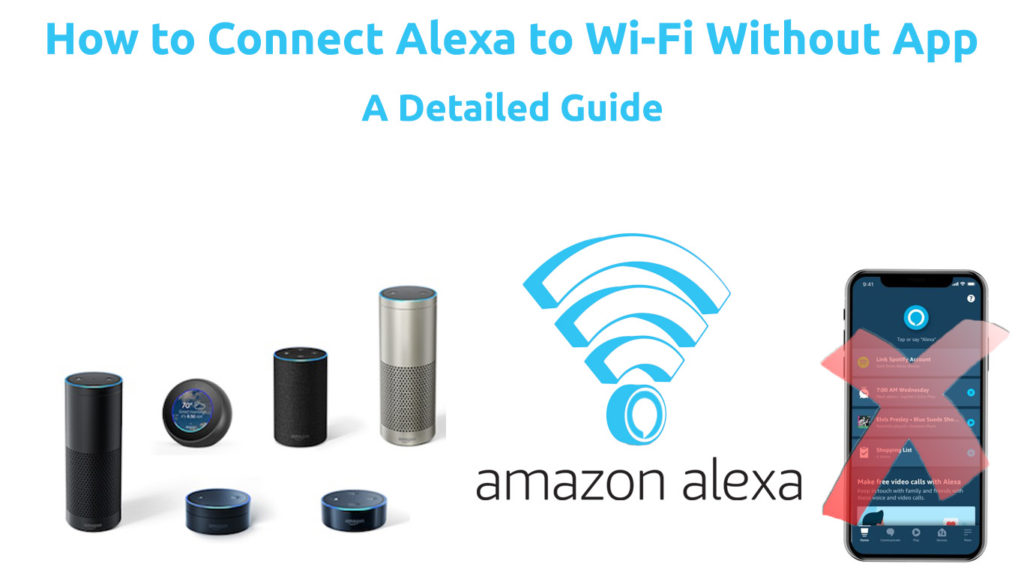
Jak połączyć Alexę z Wi-Fi bez aplikacji
Aby podłączyć dowolne urządzenie Amazon, takie jak Echo Dot Smart głośnik z Wi-Fi , potrzebujesz konta Alexa Amazon. Zamiast aplikacji Alexa i telefonu możesz użyć komputera lub laptopa.
Podczas konfigurowania lub logowania na koncie Amazon należy użyć przeglądarki Firefox lub Safari lub przeglądarki Edge, aby uzyskać zoptymalizowaną usługę.
Kroki podłączenia Alexa z Wi-Fi bez aplikacji to:
- Wejdź na swoje konto lub utwórz nowy na Alexa.amazon.com .
- Następnie przejdź do ustawień na lewym pasku bocznym.
- Kliknij Ustaw nowe urządzenie w ramach opcji urządzeń.
- Wybierz urządzenie Alexa, które chcesz połączyć z Wi-Fi z listy urządzeń.
- Po wybraniu urządzenia kliknij kontynuuj konfigurację.
- Następnie włącz swoje urządzenie Alexa i poczekaj około minuty, aż wirujące turkusowe i niebieskie światło zmieni się na pomarańczowy. Pomarańczowe światło wskazuje, że urządzenie Alexa jest w trybie konfiguracji.
Alternatywnie, urządzenie powiadomi Cię, stwierdzając, teraz w trybie konfiguracji.
- Gdy światło jest niebieskie, przejdź do ustawień bezprzewodowych urządzenia, którego używasz, aby uzyskać dostęp do konta Amazon Alexa.
- Tam połącz się z siecią bezprzewodową, która ma format nazwy Amazon-XXX. Jeśli nie widzisz nazwy sieci Amazon, daj jej trochę więcej czasu, ponieważ wyświetlenie może potrwać do minuty.
- Po ustawieniu połączenia wróć do przeglądarki, a powinieneś zobaczyć powiadomienie podłączone komputer.
Powiadomienie oznacza, że komputer ma połączenie z urządzeniem Alexa. Kliknij kontynuuj.
- Następnie wybierz sieć, z którą chcesz połączyć urządzenie Alexa. Jeśli jest to nowa sieć, będziesz musiał wprowadzić hasło. Powinien jednak bezproblemowo połączyć się, jeśli jest to wcześniej zapisana sieć.
- Jeśli sieć, którą wybierzesz, podpowiedzi o wprowadzeniu hasła, wstaw hasło sieciowe i kliknij Połącz. W tym momencie powinieneś mieć połączenie Wi-Fi na swoim urządzeniu Alexa.
- Urządzenie Alexa powinno cię słyszalnie powiadomić, że ma dostęp do Internetu, jeśli połączenie zakończy się powodzeniem.
Aby potwierdzić, że urządzenie Alexa ma połączenie, skorzystaj z wyrażenia i zapytaj Alexę, czy jesteś podłączony do Internetu?
Samouczek wideo - jak połączyć Alexę z Wi -Fi bez aplikacji Alexa
Uwaga: Aby uzyskać dostęp do wszystkich usług, które Alexa może zaoferować, rozważ korzystanie z aplikacji, ponieważ ma ona więcej funkcji niż strona internetowa. Bez aplikacji nie będziesz w stanie wykonywać połączeń i nie będziesz w stanie edytować alarmów, list i przypomnień.
Jak połączyć Alexę z Wi-Fi z aplikacją
- Aby podłączyć urządzenie Alexa z Wi-Fi za pomocą aplikacji, upewnij się, że pobranie aplikacji Amazon Alexa z Android Play Store lub Apple AppStore.
- Uruchom aplikację i postępuj zgodnie z instrukcjami, aby się zalogować, jeśli jest to po raz pierwszy korzystać z niej.
- Następnie kliknij urządzenia, drugą ostatnią opcję w lewym dolnym rogu ekranu.
- Następnie dotknij symbolu w prawym górnym rogu ekranu i przejdź, aby dodać urządzenie.
- Kliknij Amazon Echo> Echo, Echo Dot, Echo Plus i wiele innych.
- Aplikacja zapyta, czy urządzenie jest w trybie konfiguracji; Jeśli nie, zasil go i poczekaj kilka minut.
- Gdy urządzenie Alexa jest w trybie konfiguracji, dotknij tak w aplikacji. Następnie wybierz połączenie Wi-Fi, z którym chcesz połączyć urządzenie Alexa w następnym oknie.
- Wprowadź hasło Wi-Fi i poczekaj, aż aplikacja potwierdzi, że urządzenie jest podłączone.
Samouczek wideo - jak połączyć Alexę z Wi -Fi z aplikacją Alexa
Podłączając urządzenie napędzane Alexa z Wi-Fi, możesz napotkać niektóre powszechne problemy z połączeniem. Poniżej znajdują się niektóre z nich i możliwe rozwiązania tych problemów.
Rozwiązywanie problemów z połączeniem Alexa do Wi-Fi
Uruchom ponownie urządzenie
Czasami urządzenie Alexa może nie nawiązać połączenia z powodu drobnych usterek oprogramowania. Aby to naprawić, odłącz urządzenie z gniazda i daj mu co najmniej 15 sekund przed podłączeniem go.
Wracając, daj mu czas na zaangażowanie trybu konfiguracji, a jeśli nie, możesz zresetować urządzenie w celu dalszego rozwiązywania problemów.
Skutecznym sposobem ustalenia przyczyny problemu jest obserwowanie świateł na urządzeniu Alexa. Jeśli czerwone światło jest włączone, oznacza to, że mikrofon jest wyłączony; Zatem urządzenie nie może przyjmować poleceń głosowych.
Po ponownym uruchomieniu urządzenia napędzanego Alexą ponownie uruchom router , aby wykluczyć problemy z jego końca.
Resetuj urządzenie Alexa
Jeśli ponowne uruchomienie urządzenia Alexa nie rozwiązuje problemów z połączeniem, spróbuj zresetować i przywrócić połączenie z Internetem .
Proces resetowania nieznacznie różni się w zależności od posiadanego urządzenia. Dlatego upewnij się, że skonsultuj się z instrukcją obsługi lub witryny Amazon w celu procedury specyficznej dla Twojego urządzenia.
Rekomendowane lektury:
- Android TV Box połączony z Wi-Fi, ale bez Internetu
- MacBook podłączony do Wi-Fi, ale brak dostępu do Internetu (potencjalne przyczyny i łatwe poprawki)
- Raspberry Pi połączone z Wi-Fi, ale bez Internetu (sześć prostych rozwiązań)
Naciśnij i przytrzymaj przycisk akcji przez około dwadzieścia pięć sekund, aby zresetować urządzenia Echo DOT 3 i 4. generacji. Gdy światła zmieniają się na Orange z niebieskiego, proces jest zakończony.
Naciśnij i przytrzymaj przyciski mikrofonu i zmniejszają objętość, aby zresetować fabrycznie urządzenie DOT z drugiej generacji.
Potwierdź, że masz poprawne hasło
Łatwo jest mylić hasło; Dlatego odłącz i ponownie połącz urządzenie Alexa. Należy również pamiętać, że niektóre sieci Wi-Fi wymagają zarejestrowania adresu MAC urządzeń przed dopuszczeniem urządzenia na sieć.
Jeśli używasz szkoły Wi-Fi School, a urządzenie odmawia połączenia, skonsultuj się z biurkiem IT i są szanse, pomogą.
Sprawdź jakość sieci
Upewnij się, że twój sygnał Wi-Fi jest wystarczająco silny, aby utrzymać połączenie. Przesuń urządzenie Alexa bliżej źródła Wi-Fi i upewnij się, że żadne gadżety nie zakłócają sygnału.
Rzeczy takie jak monitory dla dzieci i mikrofalowe mogą uwolnić sygnały, które negatywnie wpływają na twój sygnał Wi-Fi.
Ponadto, jeśli router daje podwójne połączenia, połącz się z pasmem 5 GHz , ponieważ jest bardziej niezawodny i stabilny.
Wniosek
Po ustaleniu związku między Alexą a Wi-Fi możliwości są nieograniczone. Proces opracowania połączenia jest stosunkowo łatwy i należy rozważyć użycie aplikacji do podłączenia, ponieważ pozwala na szerszy zakres opcji sterowania. Jednak bez względu na wybraną opcję w tym artykule jest objęty.
